Contrôler l’accès aux datamarts
Cet article décrit le contrôle d’accès aux datamarts, y compris la sécurité au niveau des lignes, les règles dans Power BI Desktop, et comment les datamarts peuvent devenir inaccessibles ou indisponibles.
Rôles d’espace de travail
L’attribution d’utilisateurs aux différents rôles d’espace de travail offre les fonctionnalités suivantes en ce qui concerne les datamarts :
| Rôle d’espace de travail | Description |
|---|---|
| Administrateur | Accorde à l’utilisateur des autorisations pour ingérer des données via un flux de données, écrire des requêtes SQL et visuelles, et mettre à jour le modèle sémantique (créer des relations, des mesures, etc.) |
| Member | Accorde à l’utilisateur des autorisations pour ingérer des données via un flux de données, écrire des requêtes SQL et visuelles, et mettre à jour le modèle sémantique (créer des relations, des mesures, etc.) |
| Contributeur | Accorde à l’utilisateur des autorisations pour ingérer des données via un flux de données, écrire des requêtes SQL et visuelles, et mettre à jour le modèle sémantique (créer des relations, des mesures, etc.) |
| Observateur | Accorde à l’utilisateur des autorisations pour écrire des requêtes SQL et visuelles et accéder à la « vue modèle » en mode lecture seule. Pour plus d'informations, consultez Restrictions des observateurs. |
Restrictions des observateurs
Le rôle Observateur est un rôle plus limité par rapport aux autres rôles d’espace de travail. Outre le nombre moindre d’autorisations SQL accordées aux observateurs, il y a plus d’actions qu’ils ne peuvent pas effectuer.
| Fonctionnalité | Limitation |
|---|---|
| Paramètres | Les observateurs ayant un accès en lecture seule, ils ne peuvent pas renommer un datamart, ajouter une description ni modifier l’étiquette de confidentialité. |
| Vue Modèle | Les observateurs ont le mode Lecture seule dans la vue Modèle. |
| Exécuter des requêtes | Les observateurs ne disposent pas de fonctionnalités DML/DDL complètes, sauf si elles sont spécifiquement accordées. Les observateurs peuvent lire des données à l’aide de l’instruction SELECT dans l’éditeur de requête SQL et utiliser tous les outils de la barre d’outils de l’éditeur de requête visuelle. Les observateurs peuvent également lire des données à partir de Power BI Desktop et d’autres outils clients SQL. |
| Analyser dans Excel | Les observateurs ne sont pas autorisés à analyser dans Excel. |
| Mise à jour manuelle du modèle sémantique | Les observateurs ne peuvent pas mettre à jour manuellement le modèle sémantique par défaut auquel le datamart est connecté. |
| Nouvelle mesure | Les observateurs n’ont pas l’autorisation de créer des mesures. |
| Vue de traçabilité | Les observateurs n’ont pas accès à la lecture du graphique d’affichage de traçabilité. |
| Partager/gérer les autorisations | Les observateurs n’ont pas l’autorisation de partager des datamarts avec d’autres personnes. |
| Créer un rapport | Les observateurs n’ont pas accès à la création de contenu dans l’espace de travail et ne peuvent donc pas créer de rapports au-dessus du datamart. |
Sécurité au niveau des lignes
La sécurité au niveau des lignes peut être utilisée pour restreindre l’accès à un datamart pour certains utilisateurs. Les filtres limitent l’accès aux données au niveau des lignes, et vous pouvez définir des filtres dans des rôles. Dans le service Power BI, les membres d’un espace de travail ont accès aux datamarts de l’espace de travail, et la RLS ne restreint pas cet accès aux données.
Vous pouvez configurer la RLS pour les datamarts dans l’éditeur de datamart. La RLS configurée sur les datamarts est automatiquement appliquée aux éléments en aval, y compris les modèles sémantiques et les rapports générés automatiquement.
Remarque
Les datamarts utilisent l’éditeur de sécurité amélioré au niveau des lignes, ce qui signifie que les filtres de sécurité au niveau des lignes pris en charge dans Power BI ne peuvent pas tous être définis. Les limitations incluent les expressions qui ne peuvent aujourd’hui être définies qu’à l’aide de DAX, y compris les règles dynamiques comme USERNAME() or USERPRINCIPALNAME(). Pour définir des rôles à l’aide de ces filtres, basculez vers l’éditeur DAX.
Définir les rôles et les règles de Sécurité au niveau de la ligne (RLS) pour les datamarts
Pour définir les rôles de RLS, procédez comme suit :
Ouvrez votre datamart et sélectionnez Gérer les rôles dans le ruban.

Créez de nouveaux rôles de RLS à l’aide de la fenêtre Paramètres de sécurité au niveau des lignes. Vous pouvez définir une combinaison de filtres sur les tables et sélectionner Enregistrer pour enregistrer le rôle.
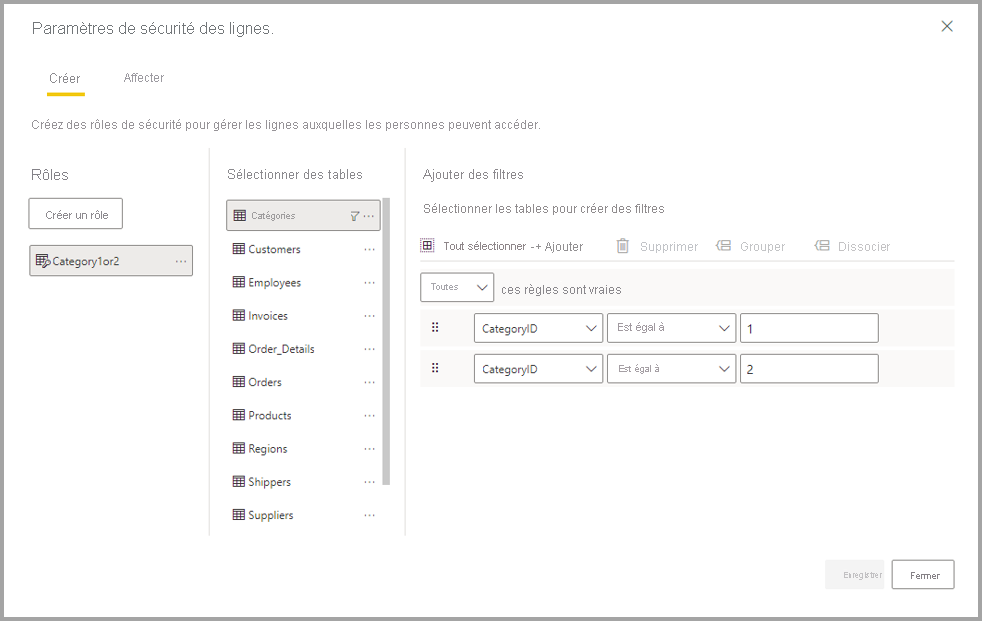
Une fois le rôle enregistré, sélectionnez Attribuer pour ajouter des utilisateurs au rôle. Une fois les rôles attribués, sélectionnez Enregistrer pour enregistrer les attributions de rôles et fermer la fenêtre modale des paramètres de RLS.
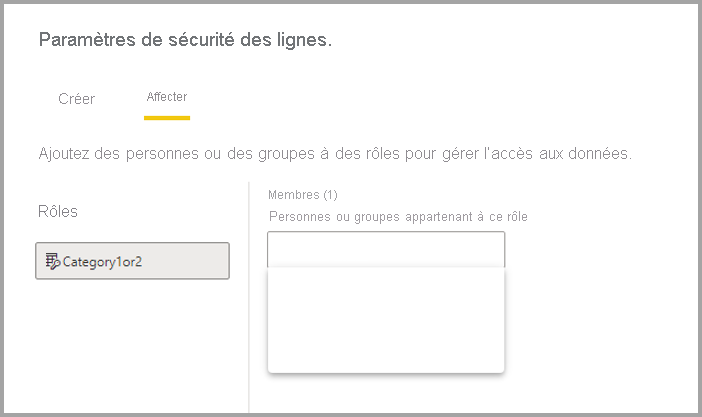
Pour valider les rôles créés, procédez comme suit :
Sélectionnez le bouton Afficher en tant que dans le ruban.

Sélectionnez le rôle à valider en cochant la case du rôle, puis sélectionnez OK.
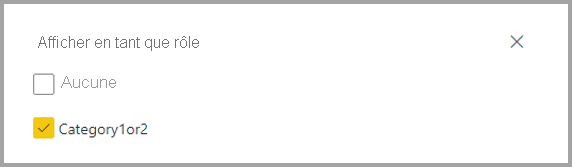
La vue des données montre l’accès dont dispose le rôle sélectionné.
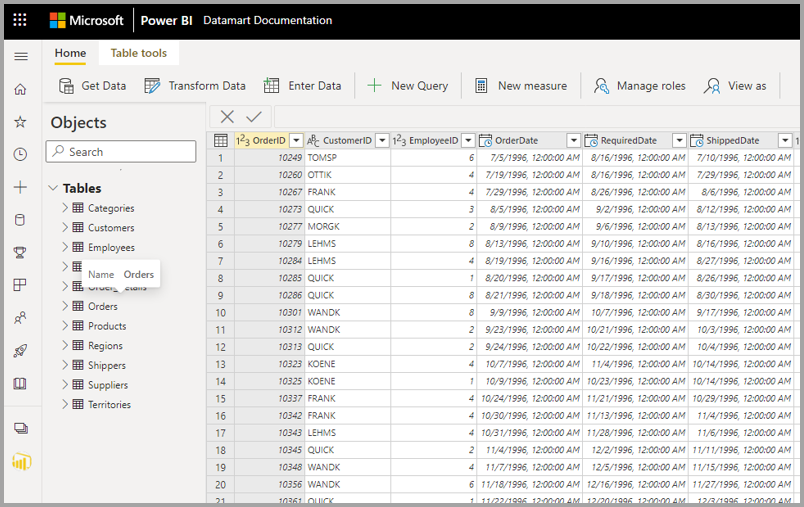
Pour revenir à votre accès, sélectionnez à nouveau le bouton Afficher en tant que sur le ruban, puis Aucun.
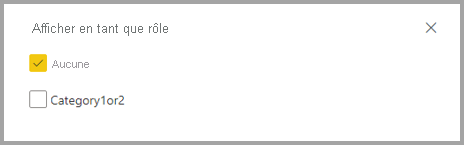
Comment les datamarts deviennent indisponibles
Un datamart peut être marqué comme indisponible lorsque l’une des situations suivantes se produit.
Situation 1 : Lorsqu’un espace de travail Premium passe de Premium à non Premium, tous les datamarts de cet espace de travail deviennent indisponibles. L’Éditeur de datamart devient indisponible et l’utilisation en aval du datamart et des modèles sémantiques générés automatiquement est bloquée. Les utilisateurs ou les administrateurs doivent mettre à niveau l’espace de travail à sa capacité Premium originale pour restaurer les datamarts.
Situation 2 : lorsque le flux de données met à jour un datamart et le modèle sémantique associé, mais qu’en raison d’un verrouillage du système, la mise à jour du datamart ou du modèle sémantique est en attente, le datamart devient indisponible. L’éditeur de datamart n’est pas accessible lorsqu’un datamart passe en état d’indisponibilité. L’action Réessayer, présentée dans l’image suivante, permet aux utilisateurs de déclencher la synchronisation entre le flux de données, le datamart et le modèle sémantique. L’exécution de l’action demandée peut prendre quelques minutes, mais la consommation en aval peut être poursuivie.
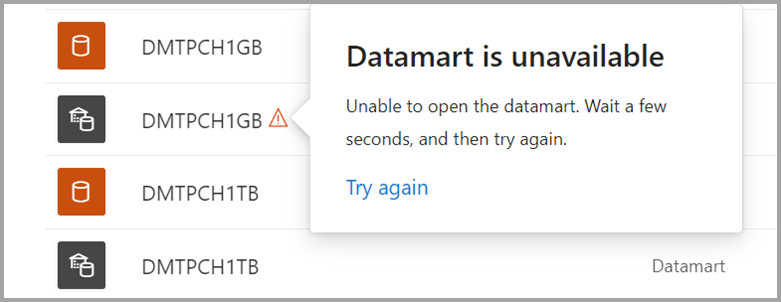
Situation 3 : Quand un espace de travail Premium est migré vers une autre capacité Premium dans une autre région, le datamart devient indisponible avec l’erreur : « Impossible d’ouvrir le datamart, car la région de l’espace de travail a changé. Pour ouvrir le datamart, reconnectez l’espace de travail à la région connectée lors de la création du datamart. » Ce comportement est intentionnel, car la région de création des datamarts doit être la région où réside l’espace de travail, et les migrations ne sont pas prises en charge.
Contenu connexe
Cet article fournit des informations sur le contrôle de l’accès aux datamarts.
Les articles suivants vous permettront d’en savoir plus sur les datamarts et Power BI :
- Introduction aux datamarts
- Comprendre les datamarts
- Prise en main des datamarts
- Analyse des datamarts
- Créer des rapports avec des datamarts
- Administration de datamart
Pour plus d’informations sur les flux de données et la transformation des données, consultez les articles suivants :
Commentaires
Prochainement : Tout au long de l'année 2024, nous supprimerons progressivement les GitHub Issues en tant que mécanisme de retour d'information pour le contenu et nous les remplacerons par un nouveau système de retour d'information. Pour plus d’informations, voir: https://aka.ms/ContentUserFeedback.
Soumettre et afficher des commentaires pour